ICloud Apple adalah penyimpanan awan untuk dokumen, muzik, dan foto; tetapi ia tidak terhad kepada peranti iOS dan Mac sahaja. Perisian iCloud untuk Windows membolehkan anda menyimpan fail multimedia dan dokumen ke storan awan Apple di Windows 10 dan menyegerakkannya dengan peranti lain. Walau bagaimanapun, sesetengah mungkin menghadapi beberapa masalah dengan iCloud dalam Windows 10, seperti ciri media yang hilang atau aliran foto yang tidak diselaraskan, yang boleh diperbaiki.
Apa yang perlu dilakukan jika iCloud tidak berfungsi pada Windows 10
- Betulkan Ciri Media Hilang
- Dayakan Foto iCloud pada Windows 10
- Betulkan Stream Photo iCloud tidak menyegerak
- Kemas kini iCloud untuk Windows
Betulkan Ciri Media Hilang
Anda tidak boleh memasang dan menjalankan iCloud untuk Windows tanpa Windows Media Player. WMP adalah salah satu daripada program yang telah dimasukkan dalam Windows 10, jadi anda tidak perlu memasang perisian itu kecuali anda telah mengalihkannya. Walau bagaimanapun, versi Windows 10 KN dan N tidak datang dengan WMP. Anda boleh menambahkannya ke versi platform dengan menekan butang Muat turun di halaman ini untuk menyimpan Pek Ciri Media ke HDD. Jika anda pasti Pemutar Media dipasang, pastikan ia dihidupkan seperti berikut.
- Klik butang Cortana dan masukkan 'program' dalam kotak carian untuk membuka tetingkap Program dan Ciri yang ditunjukkan di bawah.
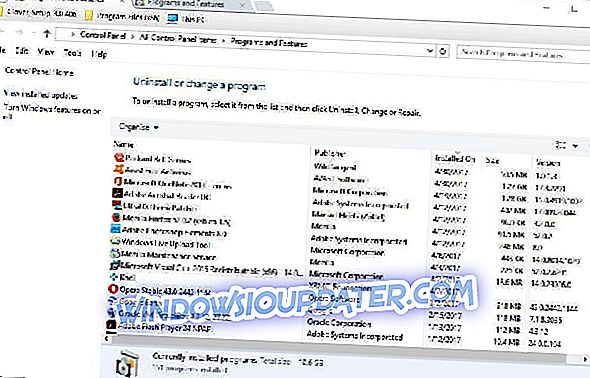
- Klik Aktifkan atau nyahaktifkan ciri Windows untuk membuka tetingkap terus di bawah.
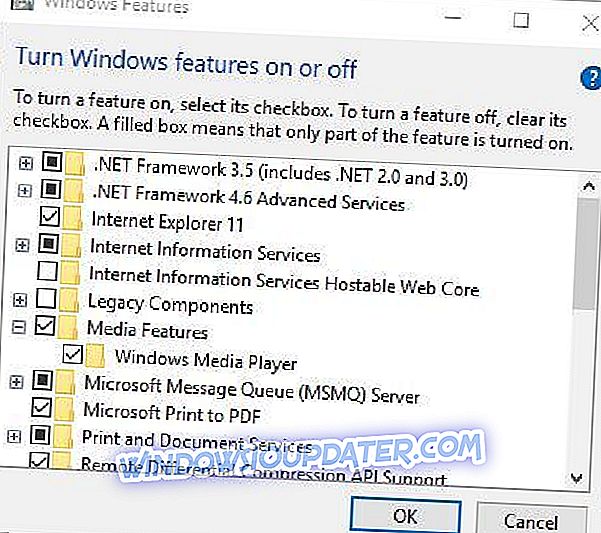
- Sekarang klik + untuk mengembangkan Ciri Media, yang termasuk kotak semak Windows Media Player .
- Adakah kotak pilihan Windows Media Player dipilih? Jika tidak, pilih dan tekan OK untuk menutup tetingkap.
- Mulakan semula OS dan tambahkan iCloud ke Windows.
- Jika Windows Media Player dipilih, anda boleh memasangnya semula dengan menyahpasang kotak semak dan mula semula Windows. Kemudian pilih kotak semak Windows Media Player sekali lagi untuk menghidupkannya semula.
Dayakan Foto iCloud pada Windows 10
- Adakah anda mendapat ralat "Foto iCloud tidak didayakan" walaupun anda dilog masuk ke iCloud untuk Windows? Jika ya, anda boleh membetulkannya dengan memilih pilihan Foto Saya di iCloud seperti berikut.
- Pertama, buka perisian iCloud untuk Windows.
- Klik teks Open iCloud dan kemudian pilih kotak pilihan Foto .
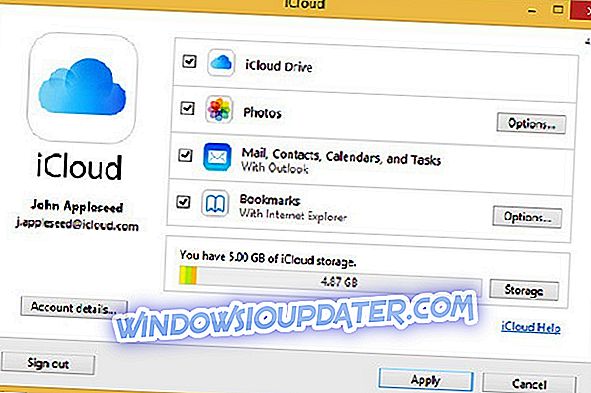
- Tekan butang Opsyen untuk Foto untuk membuka tetapan selanjutnya.
- Pilih pilihan Stim Foto Saya .
- Anda juga boleh menekan butang Tukar untuk memilih lokasi foto lalai alternatif di Windows.
- Klik OK > Guna untuk mengesahkan tetapan yang dipilih.
Betulkan Stream Photo iCloud tidak menyegerak
- Jika perisian iCloud anda disediakan untuk memuat turun foto tetapi masih tidak memuat turun aliran foto, buka Pengurus Tugas dengan mengklik kanan bar tugas dan memilih Pengurus Tugas .
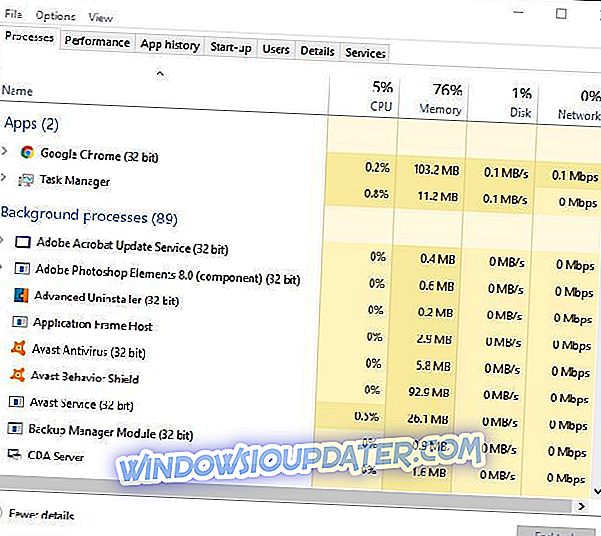
- Pilih tab Proses dan kemudian cari pemuat Apple Photostreams dan proses fotostem Apple Unduh yang disenaraikan di sana.
- Pilih Apple Photostreams Uploader dan Apple Photostreams proses dan tekan butang tugas akhir mereka untuk menutupnya.
- Buka Run dengan menekan kekunci Win + R hotkey, masukkan '% appdata%' dan tekan kekunci Enter.
- Klik Apple Computer dan buka direktori Media Center dalam File Explorer, dan padam semua dalam folder Media Center.
- Reboot atau Log keluar dan kembali ke Windows 10.
- Sekarang buka panel kawalan iCloud sekali lagi, dan semak semula pilihan Foto untuk memastikan ia dikonfigurasikan dengan betul.
Kemas kini iCloud untuk Windows
Mengemas kini iCloud juga boleh membetulkan banyak masalah. Versi terkini adalah iC kuat untuk Windows v 5.1, yang juga kompatibel dengan Outlook 2016 sehingga berfungsi dengan perisian itu. Jika anda tidak mempunyai versi iCloud terkini, kemas kini dengan Kemas Kini Perisian Apple.
- Masukkan 'Apple' dalam kotak carian Cortana dan pilih Kemas Kini Perisian Apple untuk membuka tetingkap di bawah.
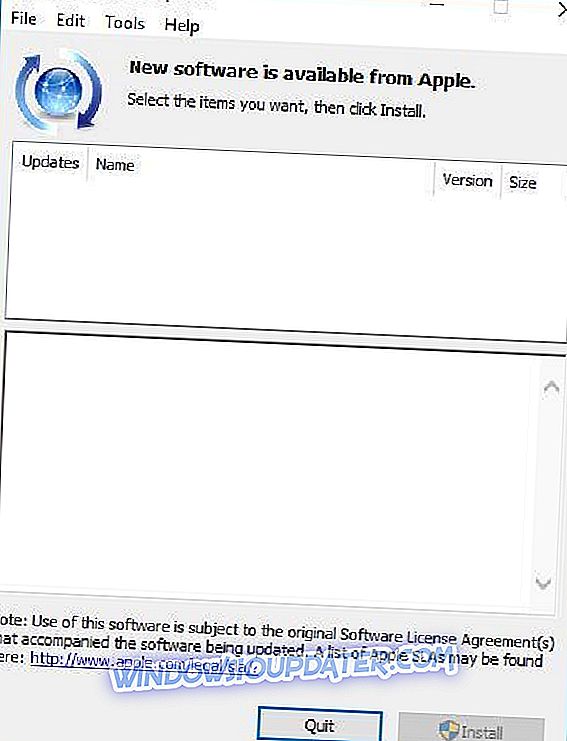
- Kemudian klik kotak centang iCloud untuk Windows .
- Tekan butang Pasang 1 item untuk mengemas kini iCloud.
- Atau anda boleh menambah iCloud terkini ke Windows 10 dengan menekan butang Muat turun di halaman ini. Keluarkan perisian iCloud kuno dan gantikannya dengan versi baru.
Jadi, ini adalah beberapa cara untuk menetapkan iCloud jika ia tidak berfungsi di Windows 10. Artikel Laporan Windows ini juga memberikan butiran lanjut tentang cara anda boleh menyediakan iCloud untuk Windows 10.
Banyak isu telah diselesaikan dari masa ke masa dengan pelbagai kemas kini. Kini, jangan salahkan kami, sebahagian besar pengguna iCloud melekat dengan ekosistem Apple. Oleh itu, gergasi teknologi tidak terlalu berminat untuk menyelesaikan semua masalah dan isu-isu di Windows pada kebanyakan masa. Walau bagaimanapun, sebahagian daripada mereka agak sukar hari ini, jadi simpan aplikasi sehingga tarikh dan berharap yang terbaik.
Juga, jangan lupa untuk memberitahu kami tentang masalah anda dengan klien iCloud pada Windows 10 di bahagian komen di bawah.


